Otros 5 trucos de Jupyter Notebook que probablemente desconozcas
En un artículo anterior ya os mostramos una serie de trucos que podemos utilizar para Jupyter Notebook con el objetivo de mejorar la productividad y ahorrar tiempo al utilizar esta herramienta. En la publicación de hoy, os vamos a explicar 5 nuevos trucos que posiblemente desconozcáis.
Sin más preámbulos, pasemos a ver estos 5 trucos para Jupyter Notebook.
1. Ejecutar comandos de consola
Hay ocasiones en las que nos puede resultar muy útil hacer uso de los comandos de consola desde nuestro propio documento de Jupyter Notebook, sin tener que abrir la terminal.
Esto es muy fácil de realizar desde nuestros documentos. Tan solo tenemos que introducir cualquier comando que queramos ejecutar en una celda y prefijarlo con el carácter !.
Por ejemplo, si queremos ver los archivos y carpetas que tenemos dentro del directorio, solo tenemos que ejecutar la siguiente línea:
!ls
2. Mostrar la lista de comandos mediante el comando %history
Unpequeño truco para ver fácilmente los comandos utilizados hasta ahora consiste en ejecutar el comando mágico %history. Este comando nos mostrará una lista de todos los comandos usados previamente en la sesión actual.
Asimismo, le podemos indicar que solo queremos que se muestren las últimas n líneas utilizadas con el argumento l. De este modo, si queremos mostrar únicamente el último comando ejecutado, deberemos introducir:
%history -l 1
3. Usar LaTex para fórmulas
Con este simple truco podréis escribir todo tipo de fórmulas y expresiones matemáticas en las celdas de tipo texto (Markdown) de tu documento Jupyter usando la sintaxis de LaTeX mediante MathJax.
Para ello, solo tendremos que poner nuestras fórmulas matemáticas con la sintaxis de LaTeX dentro de signos $ individuales en caso de que queramos que estén en la misma línea o entre signos $$ si lo que buscamos es que la formula se encuentre en líneas separadas.
Por ejemplo, si introducimos:
$a^2 + b^2 = c^2$
Se mostrará lo siguiente:
a2 + b2 = c2
4. Generar automáticamente una tabla de contenidos
Para generar de manera automática una tabla de contenidos debemos instalar previamente la extensión Table of Contents (2) para Jupyter Notebook.
Pero antes que nada, tenemos que instalar a través de pip el paquete de Python llamado jupyter_contrib_nbextensions que contiene numerosas extensiones para Jupyter, entre ellas la que necesitamos para crear nuestra tabla de contenido.
pip install jupyter_contrib_nbextensions
Una vez hemos instalado la librería con todas las extensiones, ejecutamos desde la terminal el siguiente comando, que se encarga de copiar los archivos javascript y css pertenecientes a nbextensions en el directorio de búsqueda del servidor Jupyter, y edita algunos archivos de configuración de Jupyter.
jupyter contrib nbextension install
Ahora simplemente nos queda habilitar la extensión. Para ello, accedemos a la nueva pestaña que se ha incorporado en Jupyter Notebook y se nos mostrará todas las extensiones instaladas. Le damos clic a Table of Contents (2) para activarlo como se muestra a continuación:
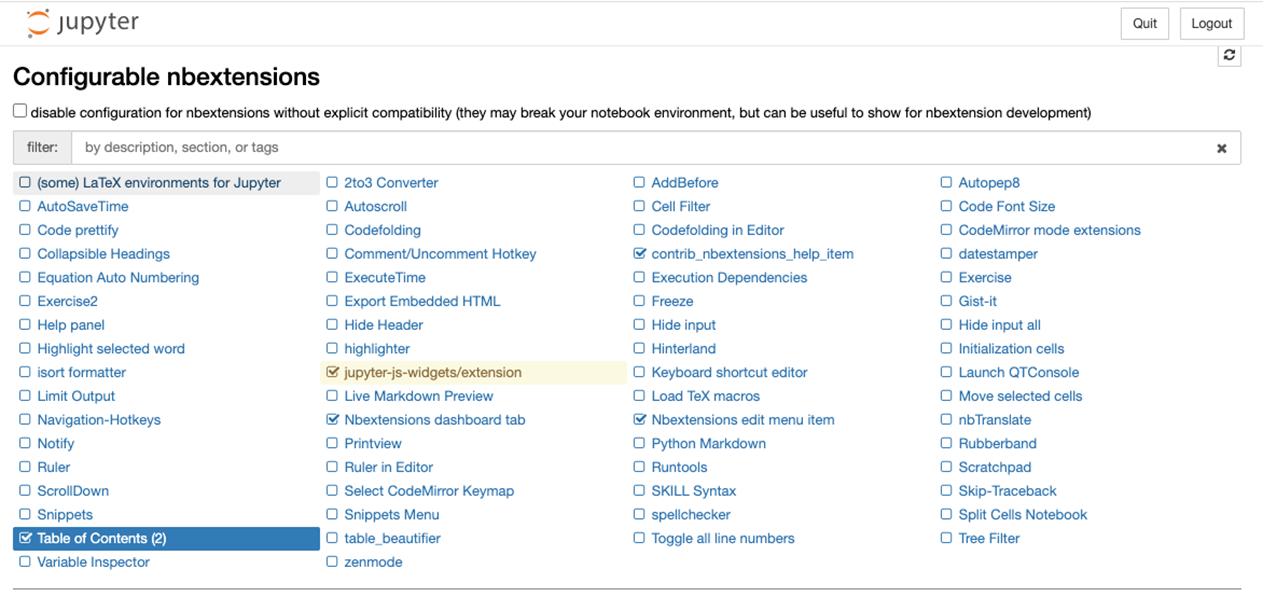
nbextensions en Jupyter Notebook
¡Asi de fácil es instalar la extensión Table of Contents (2)¡ Ahora ya podemos generar nuestra tabla de contenidos de manera automática basándonos en los títulos del documento. Al iniciar un documento, debéis dar clic en el botón Table of Contents, y se mostrará un apartado a la izquierda con su tabla de contenidos. En la imagen siguiente podéis ver un ejemplo de tabla de contenido:
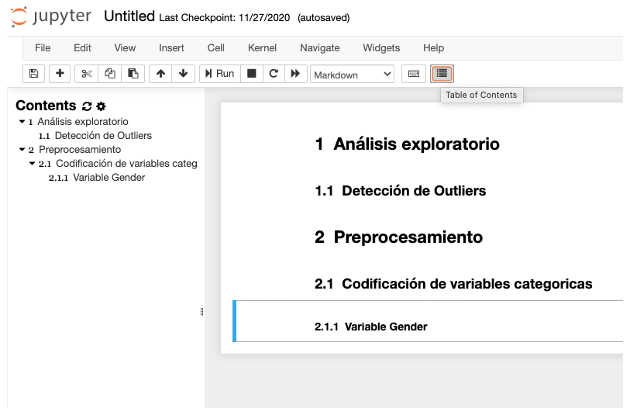
Tabla de contenido en Jupyter Notebook
Si queremos añadir la tabla a una celda del documento, simplemente le damos clic en las opciones de la nueva barra lateral y activamos Add notebook To Cell. En la siguiente imagen podéis ver la pantalla de ajustes mencionada:
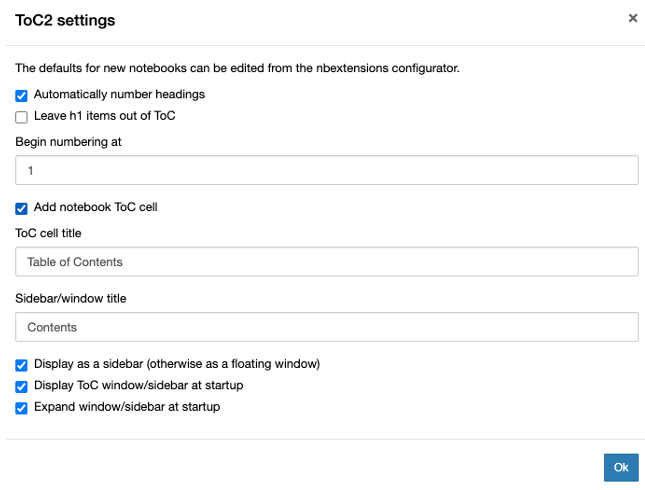
Opciones de Table of Content
De esta manera nos aparecerá nuestra tabla de contenido en una nueva celda, que tendrá el siguiente aspecto:
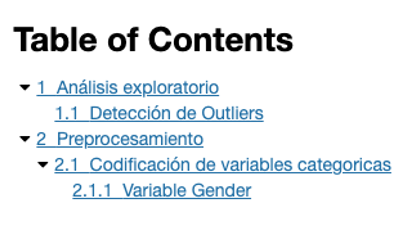
Tabla de contenido en celda de Jupyter
Para más información sobre esta extensión os recomendamos visitar la documentación oficial.
5. Recibir notificaciones cuando nuestro código termine de ejecutarse
En caso de que ejecutéis procesos de larga duración, algo habitual en el campo del machine learning, seguro que la extensión Notify os vendrá de perlas.
Con Notify se nos mostrará una notificación en la esquina superior derecha de la pantalla cuando el núcleo de un documento de Jupyter esté inactivo, es decir, cuando el código haya terminado de ejecutarse.
Para instalar esta extensión tan solo tenemos que habilitarla en el menú nbextensions al igual que hicimos en el caso anterior.
Una vez habilitada, nos aparecerá un nuevo menú desplegable Notify en la barra de herramientas con el que podremos seleccionar el tiempo que debe tardar el código en ejecutarse para que aparezcan las notificaciones.
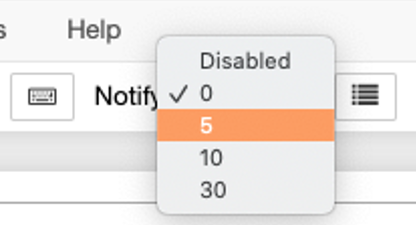
Las notificaciones se mostrarán de la siguiente manera:

Notificación de Notify
Estos han sido 5 trucos para mejorar vuestra experiencia y productividad con Jupyter Notebook. Esperamos haberos podido descubrir algún atajo o truco que no conocierais y que los pongáis en práctica y recordar que podéis contarnos los vuestros en los comentarios. ¡Hasta pronto!




















